HandShaker til Android på Mac: Gennemgang og bedste alternativer
HandShaker til Android er et populært Mac-program, der giver os mulighed for at overføre data mellem Mac og Android. Som du ved, har Mac ikke en indbygget funktion som Windows til at udforske Androids filsystem. Derfor leder brugere ofte efter tredjepartsapplikationer som Android File Transfer, HandShaker Mac osv. I dette indlæg vil jeg udforske dette hjælpeværktøj og også fortælle dig, hvordan du bruger det som en professionel. Jeg vil også diskutere det bedste alternativ til HandShaker til Mac også.
|
aspekter |
Rating |
Kommentar |
|---|---|---|
|
Funktionalitet |
70 % |
Grundlæggende dataoverførselsfunktioner |
|
Brugervenlighed |
85 % |
Træk og slip funktioner med en enkel brugergrænseflade |
|
Samlet præstation |
80 % |
Hurtigt og tilfredsstillende |
|
Priser |
100 % |
Gratis |
|
Kompatibilitet |
70 % |
macOS X 10.9 og nyere versioner |
|
Kundesupport |
60 % |
Begrænset (ingen live support) |
Del 1: HandShaker Features & Performance Review
HandShaker er et dedikeret hjælpeværktøj, der giver nemme dataoverførselsløsninger mellem Mac og Android. Det er udviklet af Smartison Technology og er et gratis tilgængeligt Mac-program. Som du ved, giver Mac ikke en indbygget løsning til at se og overføre data på Android (i modsætning til Windows). Det er her, HandShaker Mac kommer for at redde.
- Det vil lade dig udforske alle slags mediefiler og dokumenter, der er gemt på den tilsluttede Android-enhed.
- Udover at få adgang til dataene kan brugerne også overføre forskellige filer mellem Android og Mac.
- Der er dedikerede sektioner til datatyper som videoer, musik, fotos, downloads osv. på grænsefladen.
- Du kan tilslutte Android-enheden til Mac ved hjælp af et USB-kabel eller også trådløst.

FORDELE
- HandShaker til Mac er en let applikation med en klar brugergrænseflade. Det understøtter også træk og slip-funktionen.
- Applikationen er tilgængelig gratis.
- Interfacet er tilgængeligt på enten kinesisk eller engelsk.
- Kan administrere Androids interne lager samt det tilsluttede SD-kort.
ULEMPER
- Dataoverførselshastigheden er relativt langsom
- Ingen eller begrænset kundesupport
- HandShaker Mac-appen ser ud til at hænge eller fungere fejlagtigt ud af det blå.
- Begrænsede funktioner
Pris: Gratis
Understøtter: macOS X 10.9+
Mac App Store-bedømmelse: 3.8 / 5
Del 2: Hvordan bruger man HandShaker til at overføre filer mellem Android og Mac?
Selvom HandShaker til Mac måske ikke giver de bedste dataoverførselsløsninger, er det bestemt værd at prøve. Hvis du også vil udforske din Android-enheds lagerplads på din Mac, skal du blot følge disse instruktioner.
Trin 1: Installer og start HandShaker på Mac
Hvis du ikke allerede har HandShaker på Mac installeret, så besøg dens appbutiksside lige her.
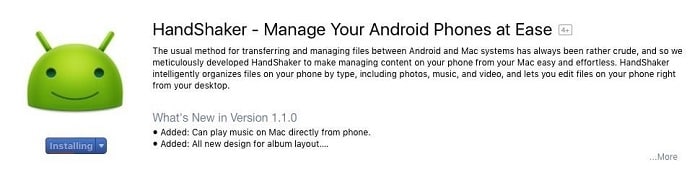
Installer programmet på din Mac, og sørg for, at det fungerer problemfrit lige nu.

Trin 2: Aktiver USB-fejlfinding, og tilslut din enhed
Nu skal du forbinde din Android til Mac. Besøg først dens Indstillinger > Om telefon og tryk på Build Number-indstillingen 7 gange. Dette giver dig adgang til dens udviklerindstillinger. Derfra kan du aktivere USB-fejlretning på din telefon.
Når det er gjort, skal du slutte din telefon til din Mac. Giv Mac-computeren tilladelse til at få adgang til din enhed. Hvis du vil, kan du scanne den viste QR-kode for at forbinde begge enheder trådløst.

Trin 3: Overfør data mellem Android og Mac
Vent et stykke tid, da HandShaker til Mac får adgang til din Android-enhed. På ingen tid vil den vise de gemte oplysninger på din Mac. Nu kan du nemt se dine data og endda overføre dem mellem din Mac og Android.
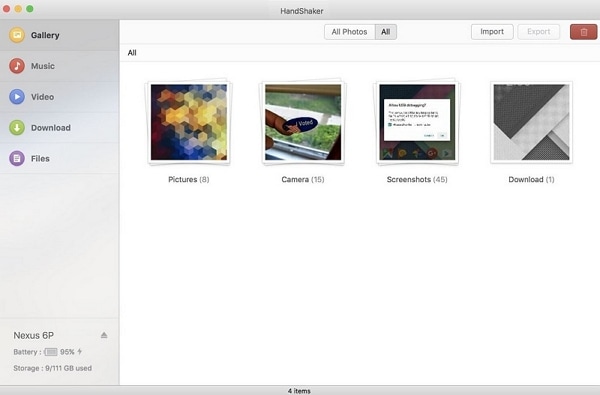
Del 3: Bedste alternativ til HandShaker: Overfør og administrer Android-filer på Mac
Mens HandShaker til Mac giver grundlæggende funktioner, mangler den bestemt på mange måder. Hvis du også leder efter en mere kraftfuld Android-enhedshåndtering, så prøv DrFoneTool (Mac) – Overførsel (Android). Det er en del af DrFoneTool-værktøjssættet og har en ekstremt brugervenlig intuitiv grænseflade. Den understøtter mere end 8000 Android-enheder og giver masser af ekstra funktioner.

DrFoneTool – Telefonadministrator (Android)
Bedste alternativ til HandShaker til at overføre filer mellem Android og Mac.
- Du kan overføre data mellem Mac og Android, en Android til en anden Android og endda iTunes og Android.
- Det giver en forhåndsvisning af de gemte fotos, videoer og andre mediefiler.
- Du kan også administrere dine data (såsom redigere, omdøbe, importere eller eksportere dem)
- Administrer din Android-enhed på computeren.
- Gratis prøveversion med en dedikeret kundesupport
Alle disse funktioner gør DrFoneTool – Phone Manager (Android) til et perfekt alternativ til HandShaker. For at få mest muligt ud af det skal du blot følge disse nemme trin.
Trin 1: Tilslut din telefon og start værktøjet
Installer programmet og start DrFoneTool-værktøjssættet på din Mac. Besøg ‘Overførsel’-modulet fra sit hjem.

Tilslut din Android-enhed til din Mac ved hjælp af et USB-kabel, og vælg at udføre medieoverførsel. Sørg også for, at USB-fejlfindingsfunktionen er slået til på forhånd.

Trin 2: Se forhåndsvisning af dine data
På ingen tid vil applikationen automatisk registrere din Android og give sit hurtige øjebliksbillede. Du kan vælge en genvej fra dens hjem eller besøge en hvilken som helst fane (som fotos, videoer eller musik).

Her kan du se, at dine data er adskilt i forskellige kategorier og mapper. Du kan nemt forhåndsvise dine gemte filer.
Trin 3: Importer eller eksporter dine data
Du kan nemt overføre dine data til og fra din Android-enhed og Mac. For eksempel kan du vælge de fotos du ønsker og klikke på eksportknappen. Herfra kan du overføre data fra Android til Mac.

På samme måde kan du også flytte data fra Mac til Android. Gå til importikonet på værktøjslinjen, og vælg at tilføje filer eller mapper. Gennemse filerne efter eget valg, og indlæs dem til din enhed.

Jeg er sikker på, at efter at have gennemgået dette hurtige indlæg, vil du være i stand til at vide mere om HandShaker Mac-applikationen. Jeg har også givet en trinvis vejledning til også at bruge HandShaker til Mac. Udover det har jeg også introduceret dets bedste alternativ, som jeg bruger. Du kan også prøve DrFoneTool – Phone Manager (Android) til Mac. Det er en komplet Android-enhedsadministrator, der helt sikkert vil være praktisk til dig ved forskellige lejligheder. Med en brugervenlig grænseflade er den også spækket med tonsvis af avancerede funktioner.
Seneste Artikler

